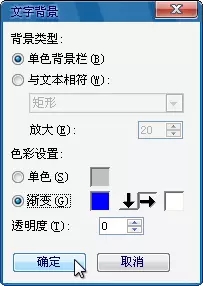会声会影2019专业版是一款提供给所有专业视频剪辑人士使用的视频编辑软件,会声会影2019破解版作为会声会影系列的最新产品,在功能上有了很多的更新,用户可以更加方便使用,快速剪辑成一段大气的影片。

【官方介绍】
加拿大Corel公司已经正式发布了会声会影2019(Corel VideoStudio 2019)简体中文版本,会声会影2019相比会声会影2018版本进步很大,在保持原有强大功能的同时,会声会影2019免费破解版新增了很多功能。会声会影2019是一款功能强大的视频编辑软件,可以抓取和转换画面文件,提供一百多种编制功能和效果,甚至可以直接制作DVD和VCD光盘。
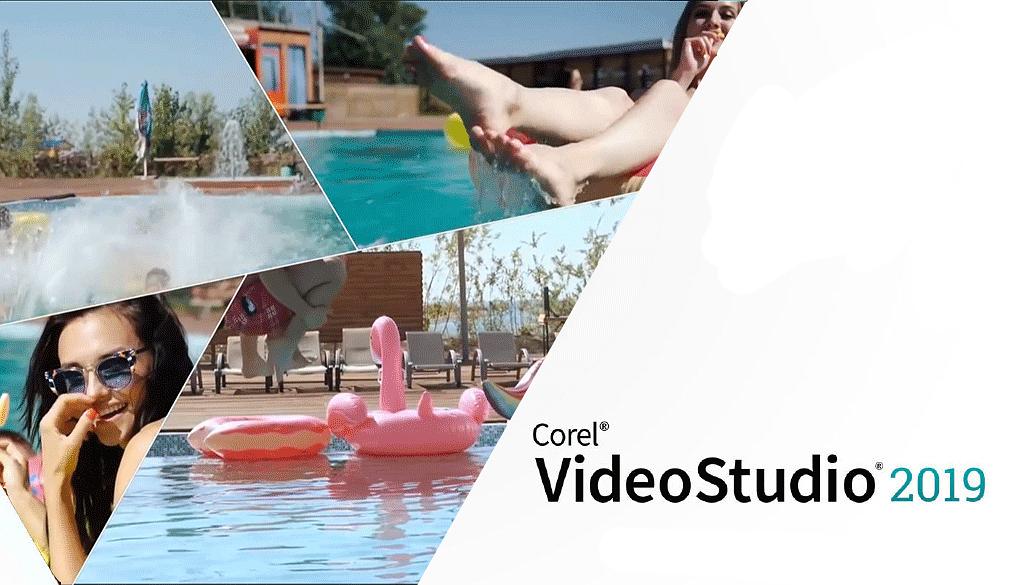
镜头校正工具
消除由广角或动作摄像头拍摄的变形或鱼眼效果。从 GoPro 相机的预设开始,然后使用校正工具进行微调。
慢动作和快速
以时间重映射的速度播放,轻松添加慢动作或高速效果,冻结动作或反转并重播场景。
适用于所有常见格式
深入实际编辑和编辑几乎任何类型的媒体。从相机或移动设备导入视频,并在会声会影中自由编辑。
智能代理编辑
处理大型高分辨率视频文件时,享受流程且快速的编辑体验。智能代理创建低分辨率工作文件进行编辑,然后在渲染视频时恢复原始高分辨率文件。
高品质的音频工具
标准化音频
编辑来自不同来源的音频混合?轻松平衡所选剪辑或整个轨道中的音频水平,以保持音频处于一致的水平。
音频闪避
处理音乐和对话?自动降低背景音,使叙述和对话清晰,并通过音频控制进行调整。
免版税音乐图书馆
在 ScoreFitter 音乐库中访问免版税的配乐。轻松将它们添加到您的时间线,并让它们自动适应您的电影长度。
使用会声会影快速编辑
裁剪工具
直接在预览窗口中裁剪并调整媒体大小。只需点击几下,即可快速编辑,在图片中创建图片或拉直媒体。
检索库
在会声会影2019中的新功能!使用新的搜索功能和库和编辑器之间的增强流程无缝浏览库。
双窗口
使用新的双窗口控件同时查看库,预览窗格和编辑器模式。甚至可以分离窗口以跨多个屏幕无缝工作。
智能指南
使用新的Smart Guide对齐工具将介质对齐到位。在预览窗口中拖动媒体并使用标记来帮助您完美对齐。
编辑的时间表
在会声会影2019中得到增强!添加或删除主时间轴中的间隙,使用新热键调整剪辑位置,或者沿时间线轻松选择和移动项目的一部分。
生活拍成电影-毫不费力
轻松编辑视频
使用直观的编辑工作区快速入门。在Storyboard或时间轴编辑模式下创建视频并合并照片和视频。添加字幕,图形叠加等等!
视频模板
从头开始或将您的媒体拖放到一系列可自定义的模板中以符合您的风格。甚至将您自己的项目保存为模板以快速跟踪未来的项目。
一键式视频修复
添加滤镜并增强色彩,或使用拖放滤镜创建旧的胶片效果。在选项面板中微调调整以获得您想要的精确外观。

视频:AVCHD、DV、HDV、AVI、MPEG-1/-2/-4、DVR-MS、DivX*、SWF*、UIS、UISX、M2T、M2TS、TOD、MOD、 M4V、WebM、3GP、WMV
未加密 DVD 标题、MOV (H.264)、MKV、XAVC 和 HEVC (H.265)
360°视频:等距长方形格式
音频:AC3、MP3、MPA、MOV、WAV、WMA、MP4、M4A、Aiff、AU、CDA、AMR、AAC 和 OGG
影像:BMP、CLP、CUR、EPS、FAX、FPX、GIF87a、IFF、IMG、JP2、JPC、JPG、MAC、MPO、PCT、PIC、PNG、PSD、 PXR、RAS、SCT、SHG、TGA、TIF/TIFF、UFO、UFP、WMF、PSPImage、Camera RAW、001、DCS、DCX、ICO、 MSP、PBM、PCX、PGM、PPM、SCI、WBM
支持的输出格式
视频:AVCHD、DV、HDV、AVI、MPEG-1/-2/-4、UIS、UISX、M2T、WebM、3GP、HEVC (H.265) 和 WMV*
装置:Apple iPod/iPhone/iPad/TV、Sony PSP/PS3/PS4、Nintendo Wii 和 Microsoft Xbox 兼容的视频格式
音频:AC3、M4A、OGG、WAV 和 WMA
影像:BMP、JPG

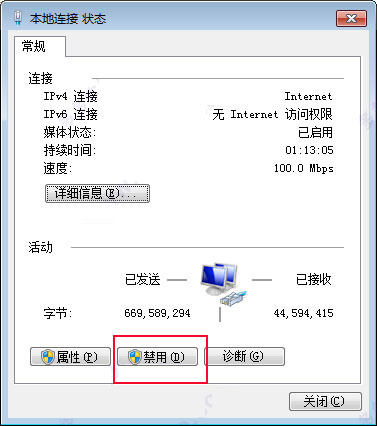
2、从起点软件园下载压缩包并进行解压;
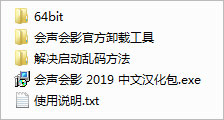
3、找到安装成,开始安装软件;
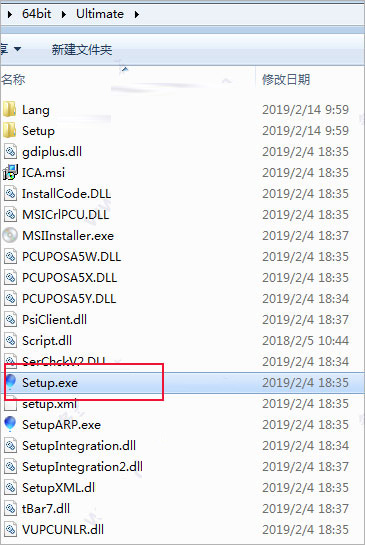
4、接受软件协议,输入序列号:
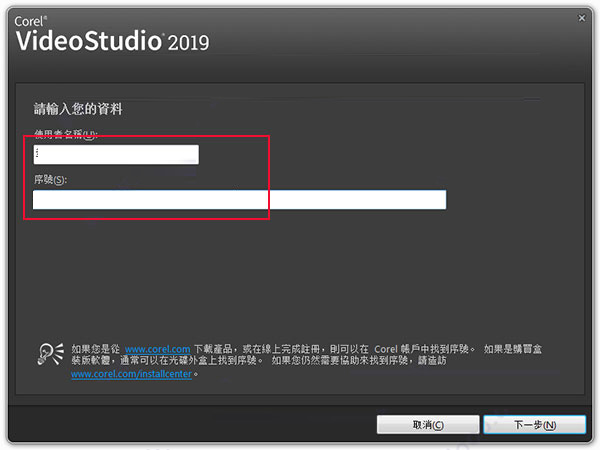
5、设置选择中国,标准为pal/secam,默认安装目录【C:\Program Files\Corel\Corel VideoStudio 2019\】
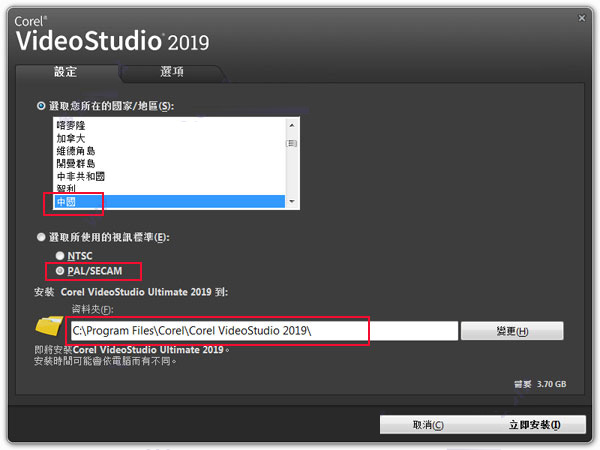
6、开始安装,耐心等待软件安装完成;
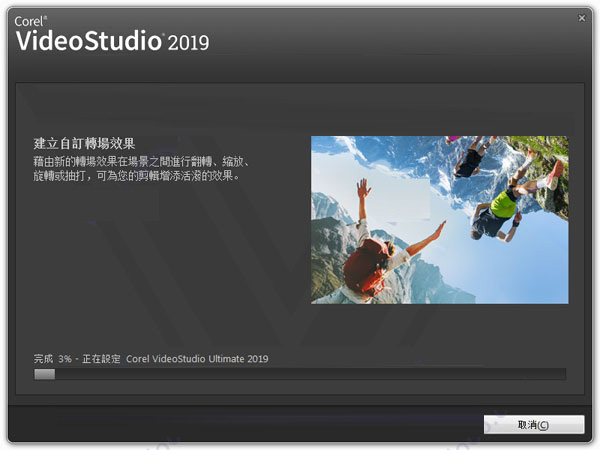
7、成功安装,弹出一些错误,无关紧要,忽略即可;

8、接下来,双击“会声会影 2019 中文汉化包.exe”进行汉化破解,同意条款点击下一步;
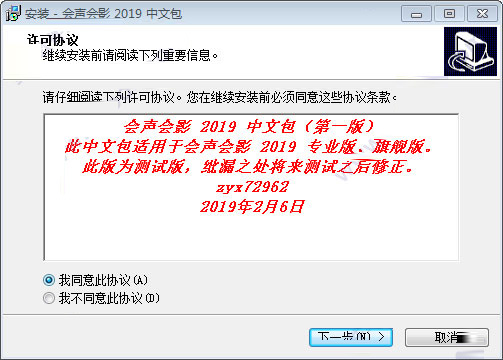
9、安装完成即破解汉化完成,因为汉化补丁在安装中将自动激活,以上就是会声会影2019中文破解版64位成功安装教程,亲测可用,请放心下载使用;
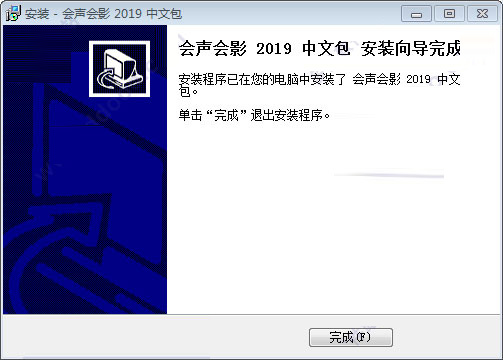
10、注意:如果启动会声会影2019提示乱码,请查看解决启动乱码方法文件夹里面的截图,小编测试电脑为windows7旗舰版64位,没有任何乱码。
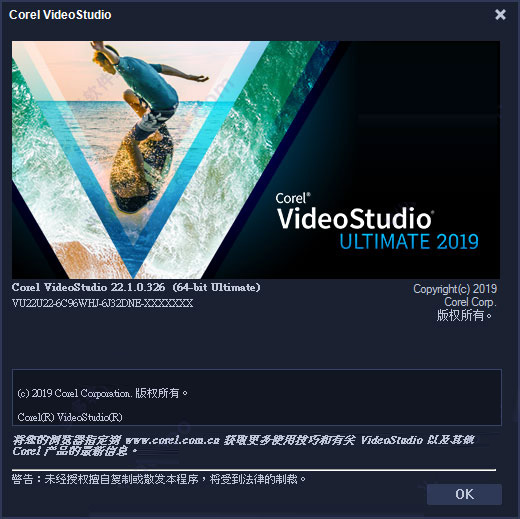
自定义动作的使用方法:
一、位置、大小和旋转设置
这部分的设置是自定义中使用率最高的。使用方法就看小编下面的介绍吧。
1、首先在视频轨上添加一张素材,然后右击素材点击自定义动作选项。
2、在弹出的自定义动作中,看到左边的“位置”、“大小”、“阻光度”等参数设置。
3、位置数值。X轴是负数时,素材则出现在屏幕的左边,如图1所示。数值为正数时,则出现在屏幕右边。

4、Y轴为负数时,素材出现在屏幕的下面,反之则出现屏幕的上边。
5、大小设置。调整X、Y轴数值,则是素材在屏幕中显示的大小,解锁“解锁宽高比”,则可以单独调整X、Y轴的数值,如图2所示。

6、阻光度设置。阻光度其实就是透明度的意思。数值越小图像越暗,数值越大图像越亮。
7、旋转设置。X轴设置则是沿着X轴旋转,就是上下翻转,如图所示。Y轴就是沿着Y轴旋转,也就是左右翻转。Z轴则是沿着Z轴翻转,就是在屏幕的屏幕翻转,如图所示。

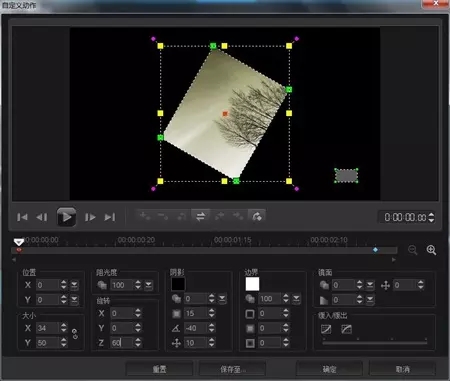
二、阴影、边框设置
阴影和边框是在做电子相册的时候最会用到的设置。这个功能其实跟会声会影画中画有着异曲同工之处。
1、阴影设置。最上边的黑色栏,可以调整阴影的颜色。阴影不透明度就是跟阻光度一样的意思。阴影迷糊是阴影边界的模板程度。阴影方向则是阴影偏离素材的方向位置,如图5所示。阴影距离就是阴影与素材之间的距离。

2、边界设置。白色框中,可以调边框的颜色。边界阻光度就跟上面介绍的一样。边界尺寸数值越大,边框越大。边界模板淡出数值,就是外边框羽化的程度。边界模板淡入数值,则是内边框羽化程度。
三、镜面和缓入/缓出设置
1、镜面,则是素材的倒影。镜面阻光度不用介绍了。镜面距离,就是素材倒影与素材的距离,数值越大,距离越远。镜面淡出,则是倒影淡化的程度,数值越大镜面越暗淡,如图所示。
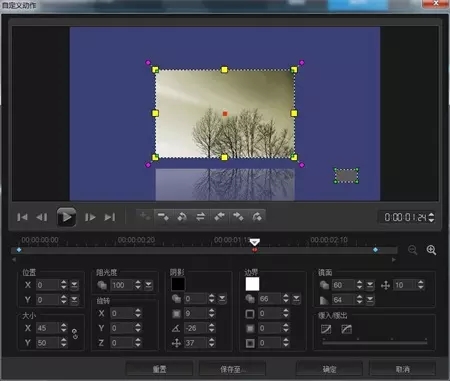
2、缓入/缓出设置。则是素材进入画面的速度,点击缓入或者缓出的按钮,在调整滑轨,调整速度,如图所示。
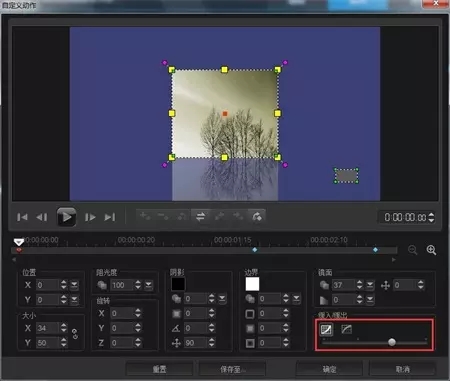
会声会影2019专业版如何导入影音快手模板?
1、导出模板
在会声会影中打开项目,然后点击:文件——导出为模板;接着会出现一个询问框,是否将当前项目保存到文档中,点击“是”;
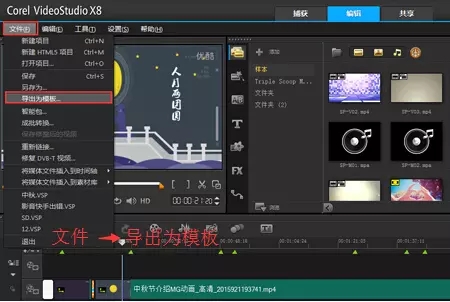
2、命名修改
在弹出的“将项目导出为模板”窗口中,选择好保存的路径,然后将文件夹名称修改为:V-54这样的样式,数字可以任意修改, 55、56、57都可以。然后点击确定;
3、自动添加模板命令
打开刚刚导出的模板文件夹,打开UserTemplateStyle.vpt这个文件,在文件的末尾添加:Attribute=AutoConstruct,NonRemovable;
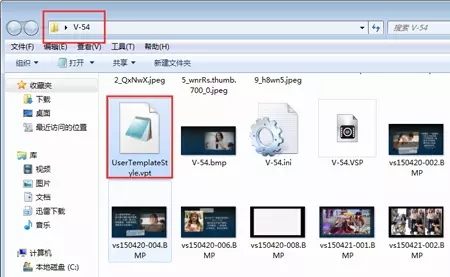
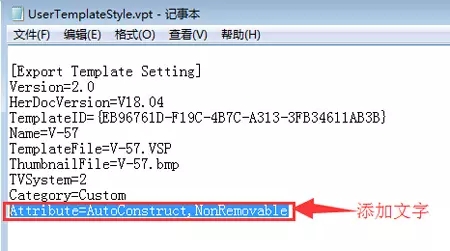
4、完成
打开影音快手,会发现新的模板已被导入其中,然后点击步骤2:添加媒体,按照提示导入素材,完成素材替换,然后保存共享即可。
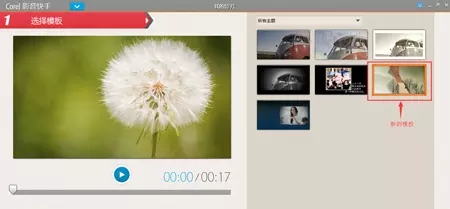
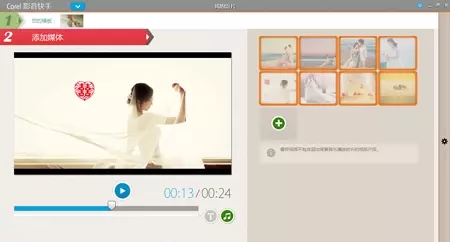
会声会影2019专业版怎么制作视频滚动字幕?
一、插入素材
打开会声会影编辑器,将项目文件或素材导入到视频轨中
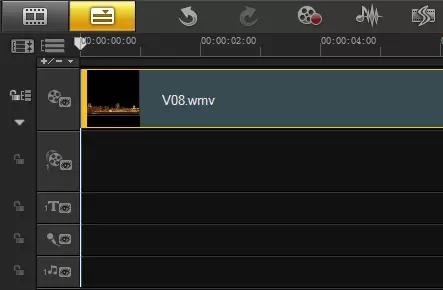
二、变形素材
点击,媒体库中右下侧的“选项”,展开“选项”面板,切换至“属性”选项卡,选中“变形素材”复选框。
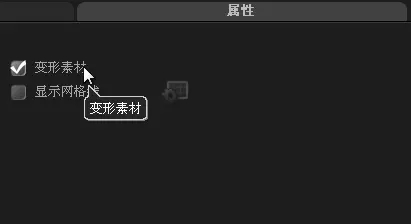
三、调整素材大小
选中素材,右击鼠标选择“调整到屏幕大小”,在预览窗口中单击鼠标右键,执行“调整到屏幕大小”命令。
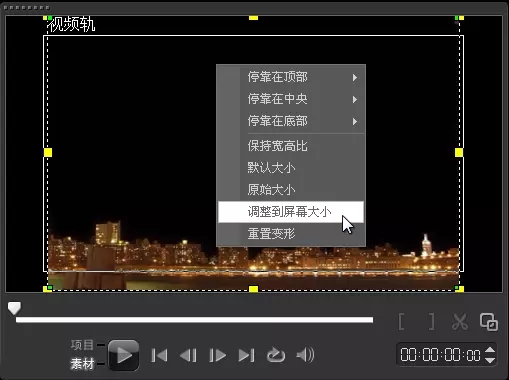
四、输入文字
单击“标题”按钮,切换至“标题”素材库,在预览窗口中双击鼠标左键输入字幕内容,并调整标题轨中素材区间与视频轨中的区间长度相同。
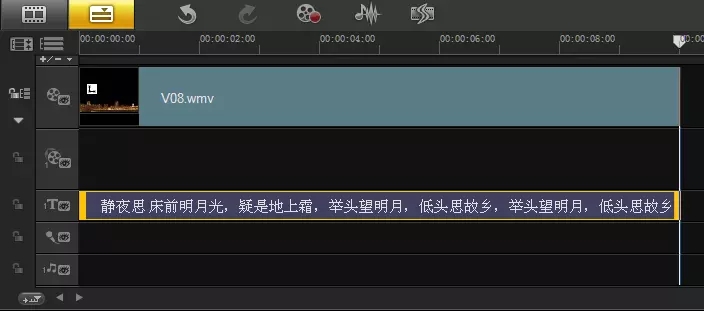
五、设置文字样式
进入“选项”面板,设置“字体”为开题,“字体大小”参数为40,并设置“颜色”为白色。
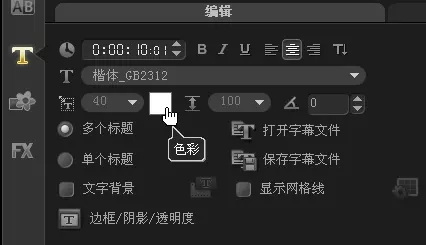
六、定义字体背景样式
选中“文字背景”复选框,然后单击“自定义文字背景的属性”按钮。
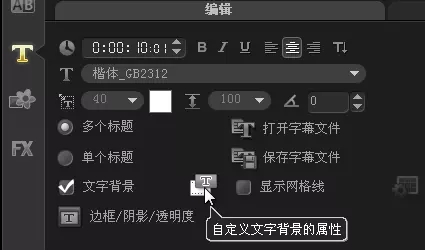
七、选择背景色
在“背景类型”中选中“单色背景栏”单选按钮,在“色彩设置”中选中“渐变”复选框。
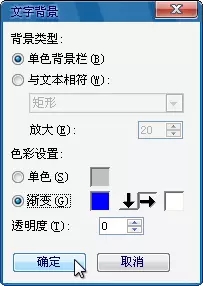

【官方介绍】
加拿大Corel公司已经正式发布了会声会影2019(Corel VideoStudio 2019)简体中文版本,会声会影2019相比会声会影2018版本进步很大,在保持原有强大功能的同时,会声会影2019免费破解版新增了很多功能。会声会影2019是一款功能强大的视频编辑软件,可以抓取和转换画面文件,提供一百多种编制功能和效果,甚至可以直接制作DVD和VCD光盘。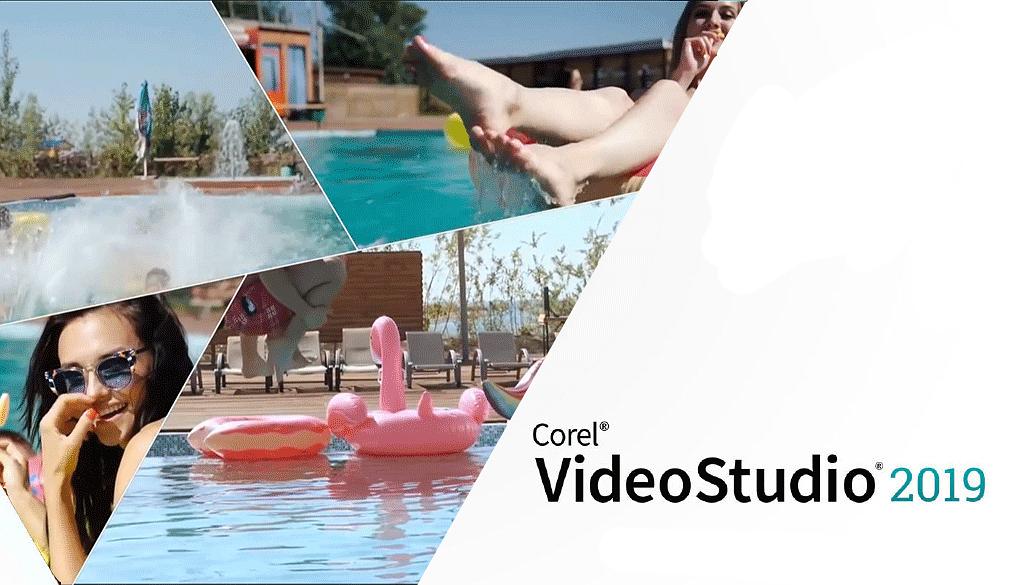
【会声会影2019专业版功能介绍】
制作高影响力,动感十足的视频镜头校正工具
消除由广角或动作摄像头拍摄的变形或鱼眼效果。从 GoPro 相机的预设开始,然后使用校正工具进行微调。
慢动作和快速
以时间重映射的速度播放,轻松添加慢动作或高速效果,冻结动作或反转并重播场景。
适用于所有常见格式
深入实际编辑和编辑几乎任何类型的媒体。从相机或移动设备导入视频,并在会声会影中自由编辑。
智能代理编辑
处理大型高分辨率视频文件时,享受流程且快速的编辑体验。智能代理创建低分辨率工作文件进行编辑,然后在渲染视频时恢复原始高分辨率文件。
高品质的音频工具
标准化音频
编辑来自不同来源的音频混合?轻松平衡所选剪辑或整个轨道中的音频水平,以保持音频处于一致的水平。
音频闪避
处理音乐和对话?自动降低背景音,使叙述和对话清晰,并通过音频控制进行调整。
免版税音乐图书馆
在 ScoreFitter 音乐库中访问免版税的配乐。轻松将它们添加到您的时间线,并让它们自动适应您的电影长度。
使用会声会影快速编辑
裁剪工具
直接在预览窗口中裁剪并调整媒体大小。只需点击几下,即可快速编辑,在图片中创建图片或拉直媒体。
检索库
在会声会影2019中的新功能!使用新的搜索功能和库和编辑器之间的增强流程无缝浏览库。
双窗口
使用新的双窗口控件同时查看库,预览窗格和编辑器模式。甚至可以分离窗口以跨多个屏幕无缝工作。
智能指南
使用新的Smart Guide对齐工具将介质对齐到位。在预览窗口中拖动媒体并使用标记来帮助您完美对齐。
编辑的时间表
在会声会影2019中得到增强!添加或删除主时间轴中的间隙,使用新热键调整剪辑位置,或者沿时间线轻松选择和移动项目的一部分。
生活拍成电影-毫不费力
轻松编辑视频
使用直观的编辑工作区快速入门。在Storyboard或时间轴编辑模式下创建视频并合并照片和视频。添加字幕,图形叠加等等!
视频模板
从头开始或将您的媒体拖放到一系列可自定义的模板中以符合您的风格。甚至将您自己的项目保存为模板以快速跟踪未来的项目。
一键式视频修复
添加滤镜并增强色彩,或使用拖放滤镜创建旧的胶片效果。在选项面板中微调调整以获得您想要的精确外观。

【会声会影2019专业版支持格式】
支持的导入格式视频:AVCHD、DV、HDV、AVI、MPEG-1/-2/-4、DVR-MS、DivX*、SWF*、UIS、UISX、M2T、M2TS、TOD、MOD、 M4V、WebM、3GP、WMV
未加密 DVD 标题、MOV (H.264)、MKV、XAVC 和 HEVC (H.265)
360°视频:等距长方形格式
音频:AC3、MP3、MPA、MOV、WAV、WMA、MP4、M4A、Aiff、AU、CDA、AMR、AAC 和 OGG
影像:BMP、CLP、CUR、EPS、FAX、FPX、GIF87a、IFF、IMG、JP2、JPC、JPG、MAC、MPO、PCT、PIC、PNG、PSD、 PXR、RAS、SCT、SHG、TGA、TIF/TIFF、UFO、UFP、WMF、PSPImage、Camera RAW、001、DCS、DCX、ICO、 MSP、PBM、PCX、PGM、PPM、SCI、WBM
支持的输出格式
视频:AVCHD、DV、HDV、AVI、MPEG-1/-2/-4、UIS、UISX、M2T、WebM、3GP、HEVC (H.265) 和 WMV*
装置:Apple iPod/iPhone/iPad/TV、Sony PSP/PS3/PS4、Nintendo Wii 和 Microsoft Xbox 兼容的视频格式
音频:AC3、M4A、OGG、WAV 和 WMA
影像:BMP、JPG

【会声会影2019专业版安装破解教程】
1、断网,断网,断网,安装软件前建议先断网,你可以拨了网线或禁用网络;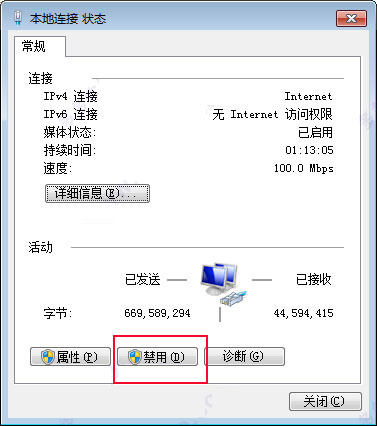
2、从起点软件园下载压缩包并进行解压;
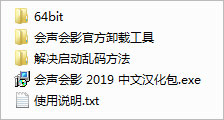
3、找到安装成,开始安装软件;
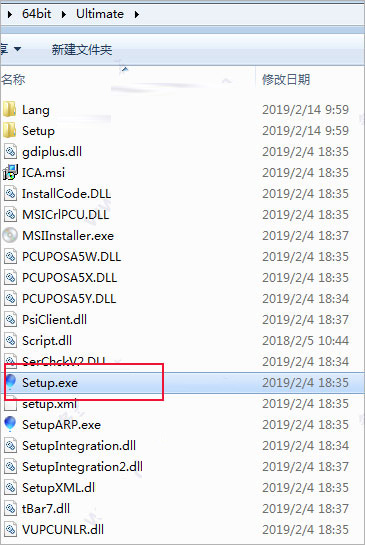
4、接受软件协议,输入序列号:
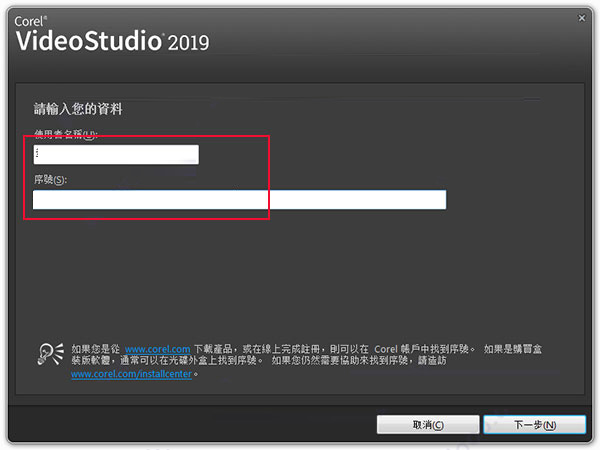
5、设置选择中国,标准为pal/secam,默认安装目录【C:\Program Files\Corel\Corel VideoStudio 2019\】
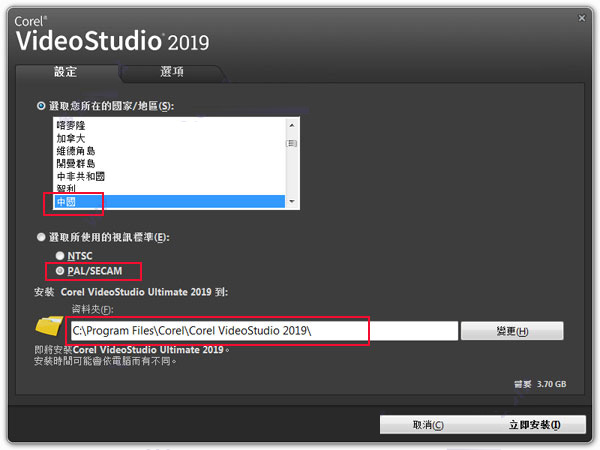
6、开始安装,耐心等待软件安装完成;
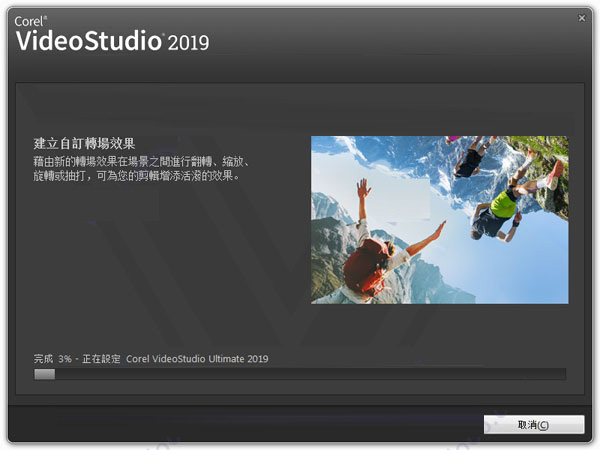
7、成功安装,弹出一些错误,无关紧要,忽略即可;

8、接下来,双击“会声会影 2019 中文汉化包.exe”进行汉化破解,同意条款点击下一步;
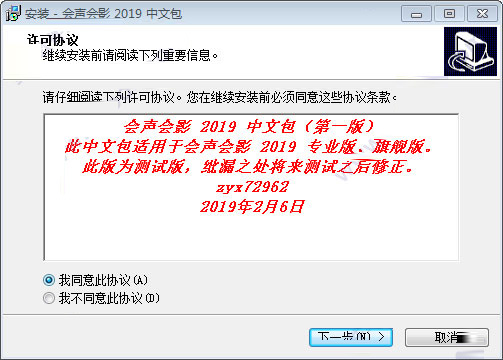
9、安装完成即破解汉化完成,因为汉化补丁在安装中将自动激活,以上就是会声会影2019中文破解版64位成功安装教程,亲测可用,请放心下载使用;
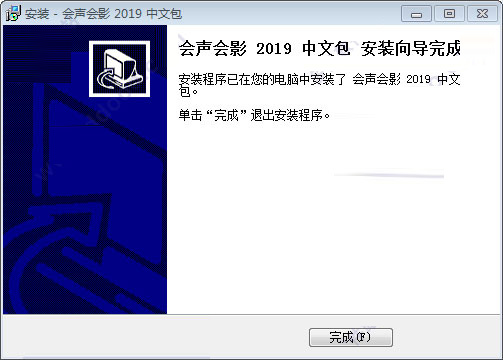
10、注意:如果启动会声会影2019提示乱码,请查看解决启动乱码方法文件夹里面的截图,小编测试电脑为windows7旗舰版64位,没有任何乱码。
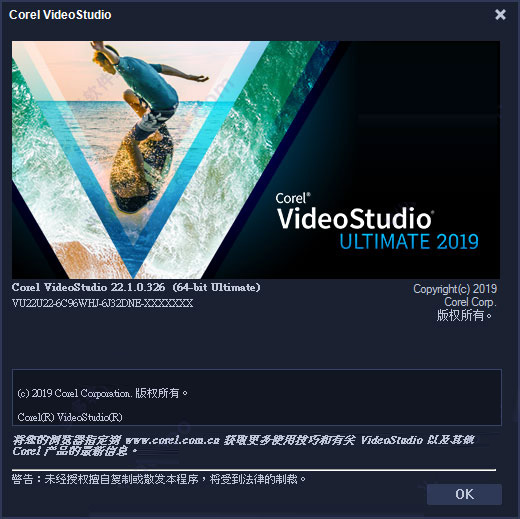
【会声会影2019专业版使用技巧】
会声会影2019专业版自定义设置怎么使用?自定义动作的使用方法:
一、位置、大小和旋转设置
这部分的设置是自定义中使用率最高的。使用方法就看小编下面的介绍吧。
1、首先在视频轨上添加一张素材,然后右击素材点击自定义动作选项。
2、在弹出的自定义动作中,看到左边的“位置”、“大小”、“阻光度”等参数设置。
3、位置数值。X轴是负数时,素材则出现在屏幕的左边,如图1所示。数值为正数时,则出现在屏幕右边。

4、Y轴为负数时,素材出现在屏幕的下面,反之则出现屏幕的上边。
5、大小设置。调整X、Y轴数值,则是素材在屏幕中显示的大小,解锁“解锁宽高比”,则可以单独调整X、Y轴的数值,如图2所示。

6、阻光度设置。阻光度其实就是透明度的意思。数值越小图像越暗,数值越大图像越亮。
7、旋转设置。X轴设置则是沿着X轴旋转,就是上下翻转,如图所示。Y轴就是沿着Y轴旋转,也就是左右翻转。Z轴则是沿着Z轴翻转,就是在屏幕的屏幕翻转,如图所示。

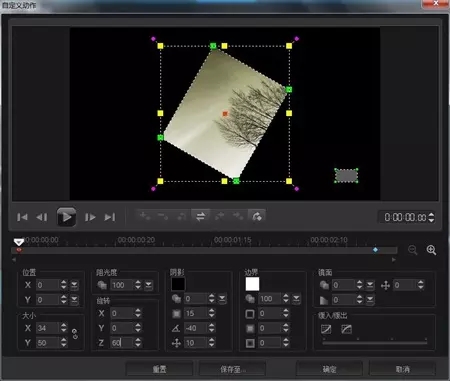
二、阴影、边框设置
阴影和边框是在做电子相册的时候最会用到的设置。这个功能其实跟会声会影画中画有着异曲同工之处。
1、阴影设置。最上边的黑色栏,可以调整阴影的颜色。阴影不透明度就是跟阻光度一样的意思。阴影迷糊是阴影边界的模板程度。阴影方向则是阴影偏离素材的方向位置,如图5所示。阴影距离就是阴影与素材之间的距离。

2、边界设置。白色框中,可以调边框的颜色。边界阻光度就跟上面介绍的一样。边界尺寸数值越大,边框越大。边界模板淡出数值,就是外边框羽化的程度。边界模板淡入数值,则是内边框羽化程度。
三、镜面和缓入/缓出设置
1、镜面,则是素材的倒影。镜面阻光度不用介绍了。镜面距离,就是素材倒影与素材的距离,数值越大,距离越远。镜面淡出,则是倒影淡化的程度,数值越大镜面越暗淡,如图所示。
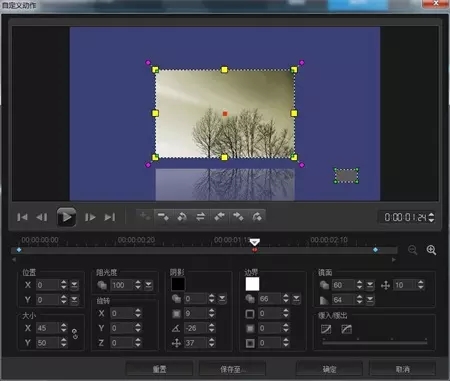
2、缓入/缓出设置。则是素材进入画面的速度,点击缓入或者缓出的按钮,在调整滑轨,调整速度,如图所示。
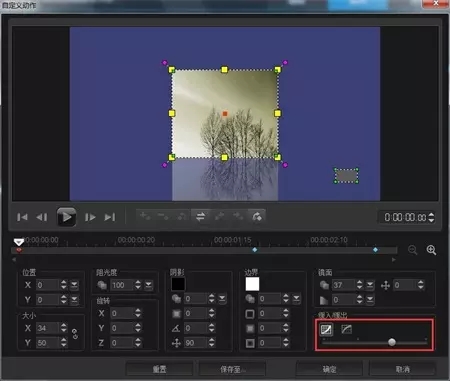
会声会影2019专业版如何导入影音快手模板?
1、导出模板
在会声会影中打开项目,然后点击:文件——导出为模板;接着会出现一个询问框,是否将当前项目保存到文档中,点击“是”;
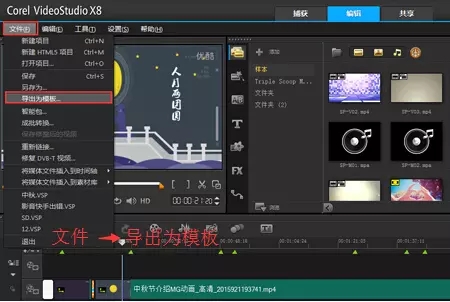
2、命名修改
在弹出的“将项目导出为模板”窗口中,选择好保存的路径,然后将文件夹名称修改为:V-54这样的样式,数字可以任意修改, 55、56、57都可以。然后点击确定;
3、自动添加模板命令
打开刚刚导出的模板文件夹,打开UserTemplateStyle.vpt这个文件,在文件的末尾添加:Attribute=AutoConstruct,NonRemovable;
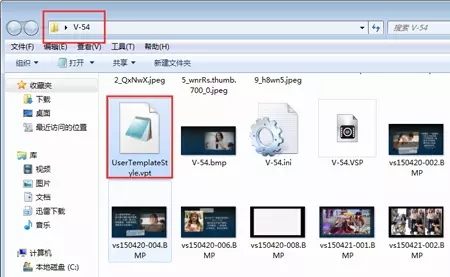
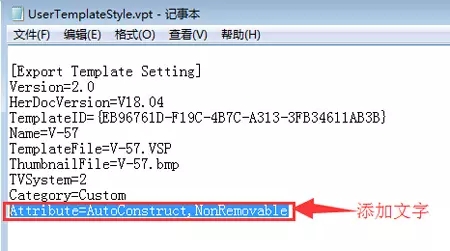
4、完成
打开影音快手,会发现新的模板已被导入其中,然后点击步骤2:添加媒体,按照提示导入素材,完成素材替换,然后保存共享即可。
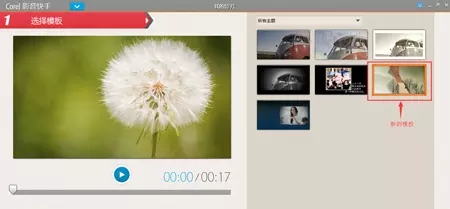
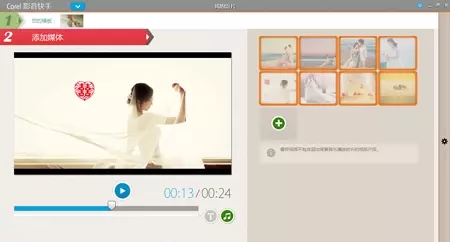
会声会影2019专业版怎么制作视频滚动字幕?
一、插入素材
打开会声会影编辑器,将项目文件或素材导入到视频轨中
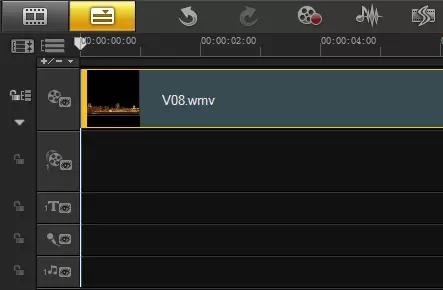
二、变形素材
点击,媒体库中右下侧的“选项”,展开“选项”面板,切换至“属性”选项卡,选中“变形素材”复选框。
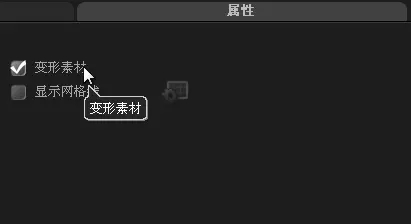
三、调整素材大小
选中素材,右击鼠标选择“调整到屏幕大小”,在预览窗口中单击鼠标右键,执行“调整到屏幕大小”命令。
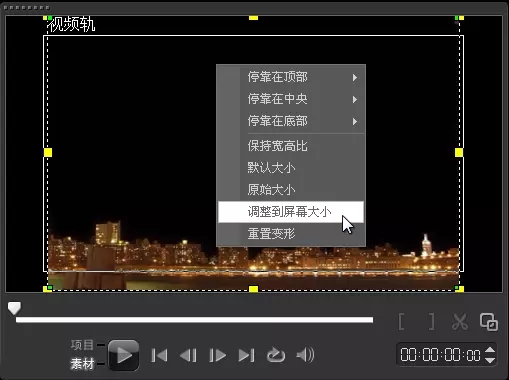
四、输入文字
单击“标题”按钮,切换至“标题”素材库,在预览窗口中双击鼠标左键输入字幕内容,并调整标题轨中素材区间与视频轨中的区间长度相同。
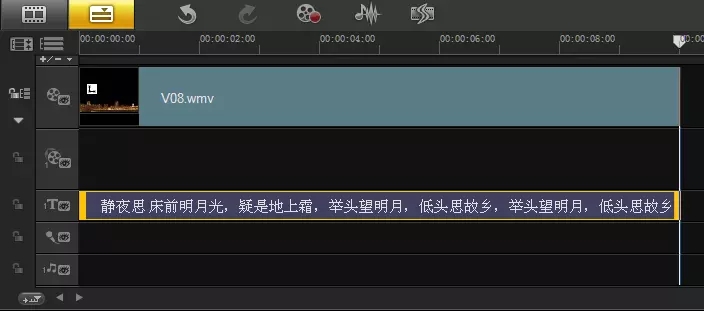
五、设置文字样式
进入“选项”面板,设置“字体”为开题,“字体大小”参数为40,并设置“颜色”为白色。
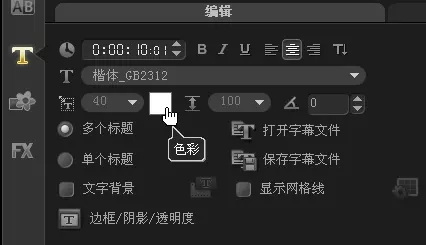
六、定义字体背景样式
选中“文字背景”复选框,然后单击“自定义文字背景的属性”按钮。
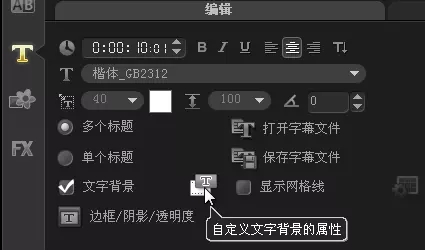
七、选择背景色
在“背景类型”中选中“单色背景栏”单选按钮,在“色彩设置”中选中“渐变”复选框。